Skelbimas
„Chromecast“ yra patogus mažas įrenginys. Už tik 35 USD gausite paprastą centrą, kuris gali tarnauti kaip žiniasklaidos centras Kaip padaryti „Chromecast“ jūsų intelektualiosios medijos centruTik už 18 USD „Chromecast“ yra neabejotinai puikus būdas padaryti jūsų televizorių „intelektualų“, tačiau jis gali jaustis kaip vieno triuko ponas, kai pradinė euforija susidėvės. Skaityti daugiau . Nuo „YouTube“ vaizdo įrašų perdavimo iki kompiuterio ekrano atspindėjimo yra daugybė protingų būdų, kaip naudoti „Chromecast“.
Neseniai „Google“ išleido „Android Chromecast“ programos (dabar vadinamos „Google Home“) naujinį, kuris įvedė naują susierzinimą. Kai kas nors iš jūsų tinklo dalyvių renkasi „Chromecast“, kiekviena „Android“ įrenginys gauna pranešimą apie tai.
Nesu tikras, kodėl gaunu pranešimą bet kuriuo metu, kai kitas mano pastato „Chromecast“ savininkas ką nors stebi.
- „Livali“ (@beinfisk) 2016 m. Lapkričio 30 d
Tai yra problema dėl daugelio priežasčių. Pirma, visiems jūsų namuose tikriausiai nesvarbu, ką jūs žiūrite, o nuolat pranešti apie tai yra skausmas. Tai dar blogiau, jei esate
perduokite tai, ko nenorėtumėte bendrinti 4 „Chromecast“ klaidos, kurios gali būti nepatogios ar dar blogesnėsPuikus „Chromecast“ dalykas yra tai, kad juo paprasta, greita ir lengva naudotis. Tačiau, kaip pamatysite, tai taip pat yra jo achilo kulnas, kai kalbama apie privatumą ... Skaityti daugiau . Antra, kiekvienas gali naudoti šį pranešimą norėdamas valdyti atkūrimą, kuris gali nutraukti jūsų srautą.Šį pranešimą turėsite išjungti kiekviename įrenginyje atskirai, tačiau tai nėra sunku padaryti. Jei ekrane yra pranešimas, braukite žemyn iš ekrano viršaus, kad atidarytumėte pranešimų stalčių. Dviem pirštais patraukite į „Chromecast“ įrašą ir bakstelėkite krumpliaratį kairėje pusėje. Vienintelis variantas yra Rodyti nuotolinio valdymo pranešimus, kurį galite išjungti.
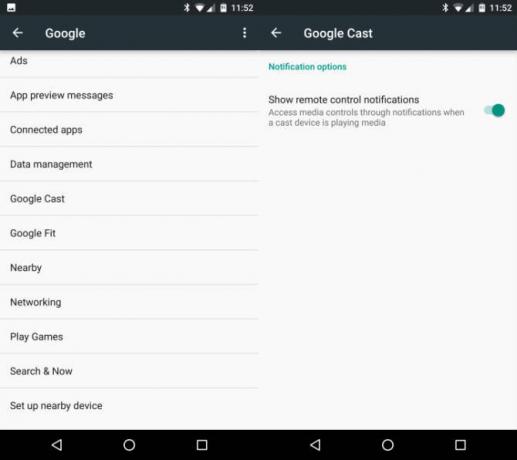
Kitas būdas tai padaryti, jei šiuo metu neturite „Chromecast“ pranešimo, yra „Android“ nustatymai. Atviras Nustatymai> „Google“> „Google Cast“ ir pamatysite, kad taip pat yra vienintelė galimybė Rodyti nuotolinio valdymo pranešimus. Išjunkite, kad sustabdytumėte pranešimą.
Tai gali būti naudinga funkcija, jei norite naudoti skirtą įrenginį „Chromecast“ nuotoliniam valdymui arba norite, kad srautas būtų valdomas kelių žiūrinčiųjų. Tačiau pagal numatytuosius nustatymus tai erzina ir įkyri.
Turite „Chromecast“, bet nežinote, nuo ko pradėti? Štai kaip nustatyti Kaip nustatyti savo naująjį „Google Chromecast“Jei jums priklauso visiškai naujas „Chromecast“ įrenginys, bet net neįsivaizduojate, kaip juo naudotis, leiskite mūsų lengvai sekamam vadovui padėti jums pradėti darbą per kelias minutes. Skaityti daugiau .
Ar šis pranešimas jus supainiojo? Praneškite mums, jei jums malonu tai išjungti komentaruose!
Vaizdo kreditas: per „Shutterstock“ užsidega
Benas yra „MakeUseOf“ redaktoriaus pavaduotojas ir rėmėjų pašto vadovas. Jis laiko B.S. studijavo kompiuterių informacinėse sistemose iš Grovo miesto koledžo, kur baigė Cum Laude studijas ir buvo pagyrimu. Jis mėgsta padėti kitiems ir aistringai žaidžia vaizdo žaidimus kaip laikmeną.

